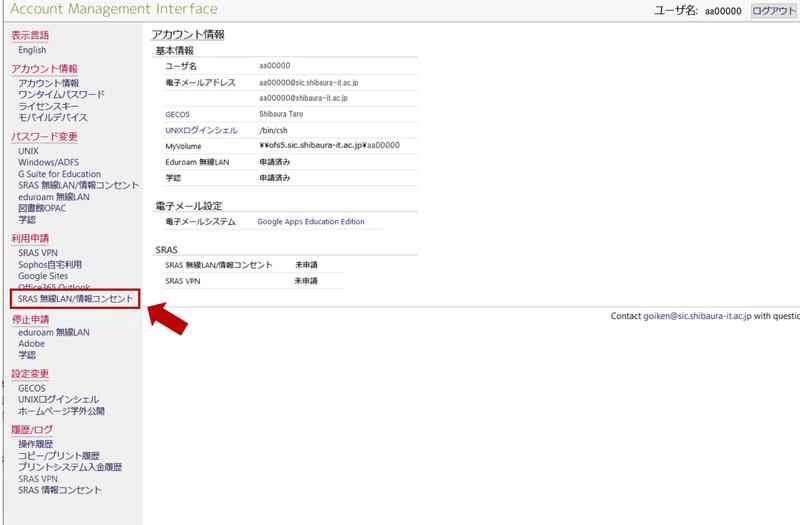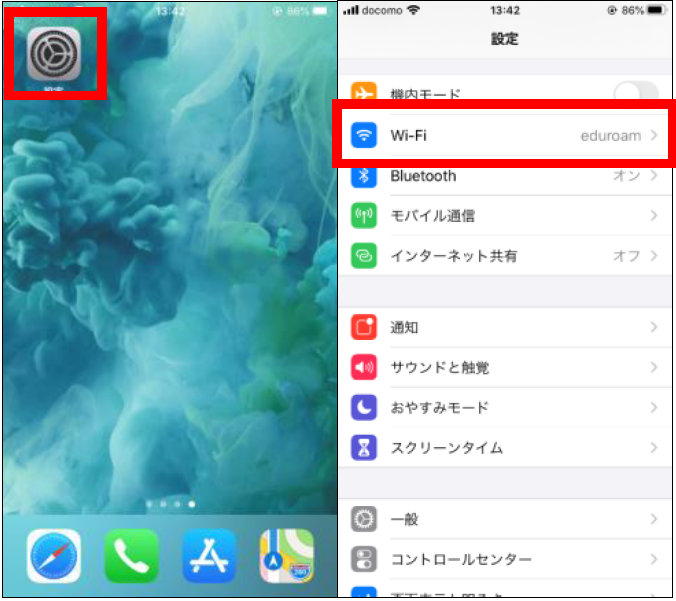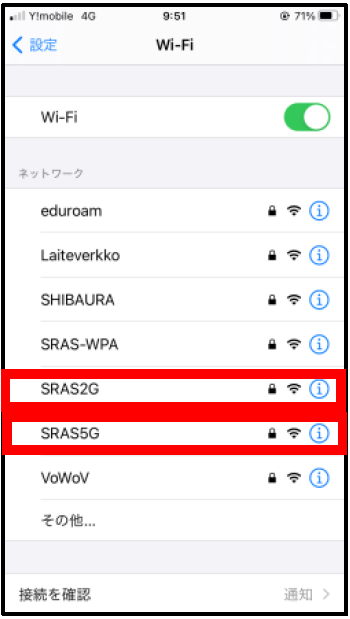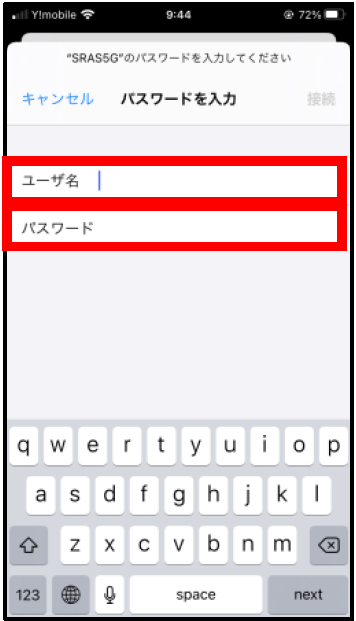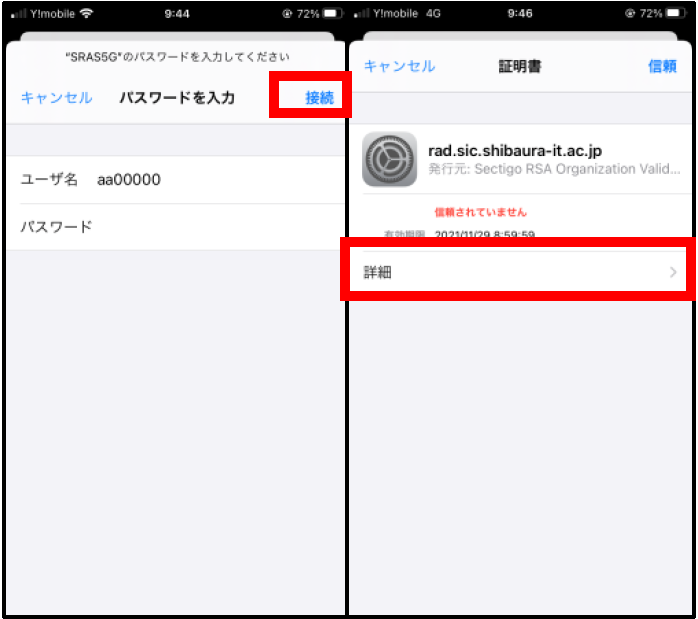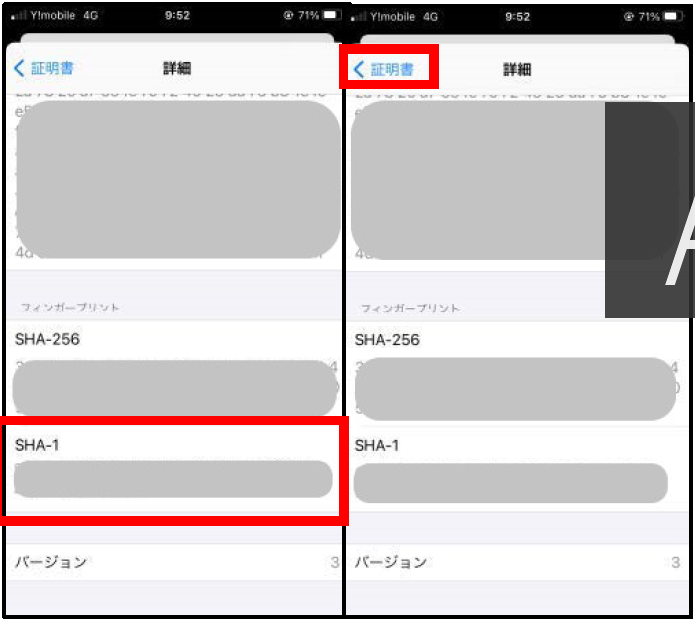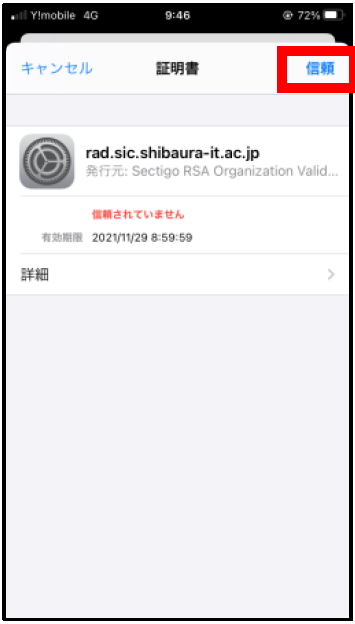ホーム > サービス > ネットワーク > SRAS > SRAS 無線LAN > SRAS無線LAN設定ガイド(iOS)
SRAS無線LAN設定ガイド(iOS)
■目次
- AMIでの利用申請方法 (申請済みの方は2へ)
- ワイヤレスネットワークの設定
1.AMIでの利用申請方法
1.1. SRAS無線LANのパスワードがわからない場合は、AMIにアクセスして、「SRAS 無線LAN/情報コンセント」のパスワード変更(または新規申請)を行ってください。
パスワードが分かる方は、項番2へ進んで下さい。
※AMIへのアクセスにはVPN接続が必要です。校内からのアクセスは、各キャンパスPC実習室のPCから行ってください。
2. ワイヤレスネットワークの設定
2.1. 「設定」を開き、「Wi-Fi」をタップします。 ※iOSのバージョンによって画面は異なる可能性があります。適宜読み替えて下さい
2.2. 接続先一覧が表示されたら、SRAS2GもしくはSRAS5G”をタップします。(以降、SRAS5Gを例に説明します。)
2.3. SRAS5Gを選択後、詳細設定のポップが表示されます。はじめにユーザー名、パスワードを以下の通りに入力します。
- ユーザー名:学術情報センターのアカウント名
- パスワード:AMIでSRAS無線LANに登録したパスワード
2.4. 「接続」をタップし、次の画面で詳細をタップします。開いた画面を一番下までスクロールし、フィンガープリントが赤枠の下記と同一か確認後「証明書」をタップしてください。
SHA-1
7E 11 AE D1 2E D4 2A 54 79 D0 A4 C4 20 54 3A 64 65 D7 93 CA
2.5. 「信頼」をタップして設定完了です。